Настройка входного аудиосигнала
Вы только что произвели захват аналогового видео и теперь просматриваете его, чтобы проверить громкость звука. К сожалению, звук слишком тихий. Причины этого в следующем:
- такая громкость установлена в вашей акустической системе;
- такая громкость установлена в регуляторе громкости Windows;
- вы указали недостаточную громкость во время захвата;
- все вышеперечисленное вместе.
Тяжело? Вы никогда и не узнаете ответ на этот вопрос, если не проверяли перед захватом, как именно настроены динамики и регулятор громкости! Так что не удивляйтесь при виде следующих инструкций, они здесь по существу вопроса.
Регулировка громкости входного аудиосигнала
- Установите нужный уровень громкости в ваших динамиках. Отключите усиление высоких или низких частот или любые другие подобные эффекты, поскольку у человека, который будет просматривать ваш видеофильм, может оказаться акустическая система, не поддерживающая их.
- Откройте окно регулятора громкости:
- вызовите контекстное меню кнопки с динамиком в Панели задач Windows (рис. 4.19);
- или выполните команды Программы › Стандартные › Развлечения › Громкость (Programs › Accessories › Entertainment › Volume Control) из меню Windows (рис. 4.20).

Рис. 4.19. Используйте контекстное меню кнопки "Динамик", чтобы открыть окно Play Control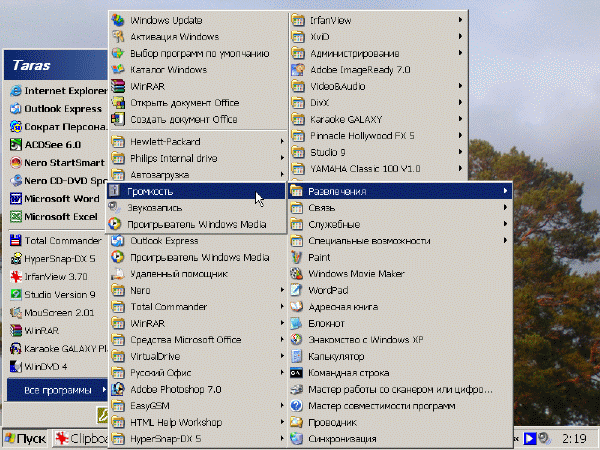
Рис. 4.20. Или же откройте его из менюПоявится диалоговое окно Play Control (Master) – рис. 4.21.
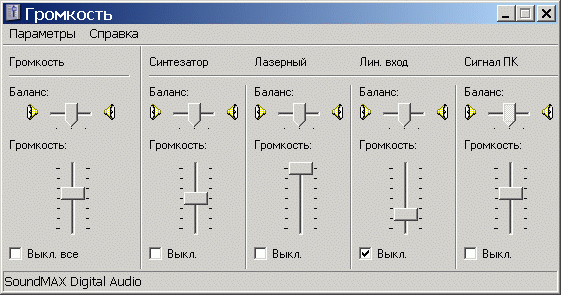
Рис. 4.21. В появившемся окне установите ползунок громкости в среднее положение на время захвата - Установите ползунок Громкость (Master volume), расположенный слева с краю, в среднее положение.
- Закройте диалоговое окно и вернитесь в Studio.
- Нажмите кнопку Воспроизведение (Play) на видеокамере.
- При помощи регулятора громкости (в панели настройки аудиопараметров – рис. 4.1) установите громкость звука во время захвата, так чтобы индикатор иногда доходил до желтой полоски, но только не до красной (рис. 4.22). Проверьте результат на участках видеофрагмента с высокой и низкой громкостью звука.
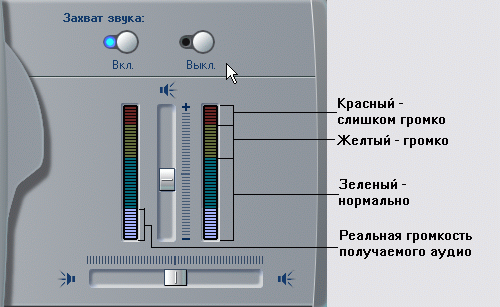
Рис. 4.22. Настройте громкость входного аудиосигнала так, чтобы регулятор находился в верхней части зеленой области индикатора - После захвата видео периодически просматривайте материал, чтобы убедится в правильном захвате аудиосигнала.
